Burn ist ein bekanntes Programm zum Brennen von Discs für Mac-Benutzer. Aus verschiedenen Gründen müssen Sie es jedoch manchmal von Ihrem Mac löschen. Auf einem Mac ist die Deinstallation eines Programms manchmal nicht so einfach wie auf anderen Betriebssystemen, und viele Leute sind möglicherweise nicht mit den richtigen Vorgehensweisen vertraut.
Um etwas Speicherplatz freizugeben und sicherzustellen, dass keine unnötigen Prozesse im Hintergrund laufen, zeigen wir Ihnen, wie es geht Deinstallieren Sie Burn vom Mac in diesem Beitrag. Unabhängig von Ihrer Mac-Erfahrung wird es Ihnen mit dieser Methode leicht fallen Deinstallieren Sie unerwünschte Apps gründlich auf deinem Mac.
Inhalte: Teil 1. Was bewirkt Burn und warum muss es entfernt werden?Teil 2. Herkömmliche Methode zum Deinstallieren von Burn von Ihrem MacTeil 3. Der schnellste Weg, Burn auf dem Mac vollständig zu deinstallieren Teil 4. Fazit
Teil 1. Was bewirkt Burn und warum muss es entfernt werden?
Benutzer von Mac OS Es bietet eine unkomplizierte und benutzerfreundliche Oberfläche zum Erstellen und Brennen vieler Arten von Discs, einschließlich Daten-Discs, Audio-CDs und Video-DVDs. Sie können mit Burn individuelle Menüs und Kapitel auf Ihren Video-DVDs erstellen sowie CDs sichern und duplizieren.
Darüber hinaus werden verschiedene Musik- und Videoformate wie WAV, MPEG, MP3, AAC, AVI und andere unterstützt. Burn bietet zusätzlich zu den Funktionen zum Brennen von Discs einige grundlegende Funktionen zur Audio- und Videobearbeitung, beispielsweise die Möglichkeit, Audio- und Videodateien zu teilen und zuzuschneiden.
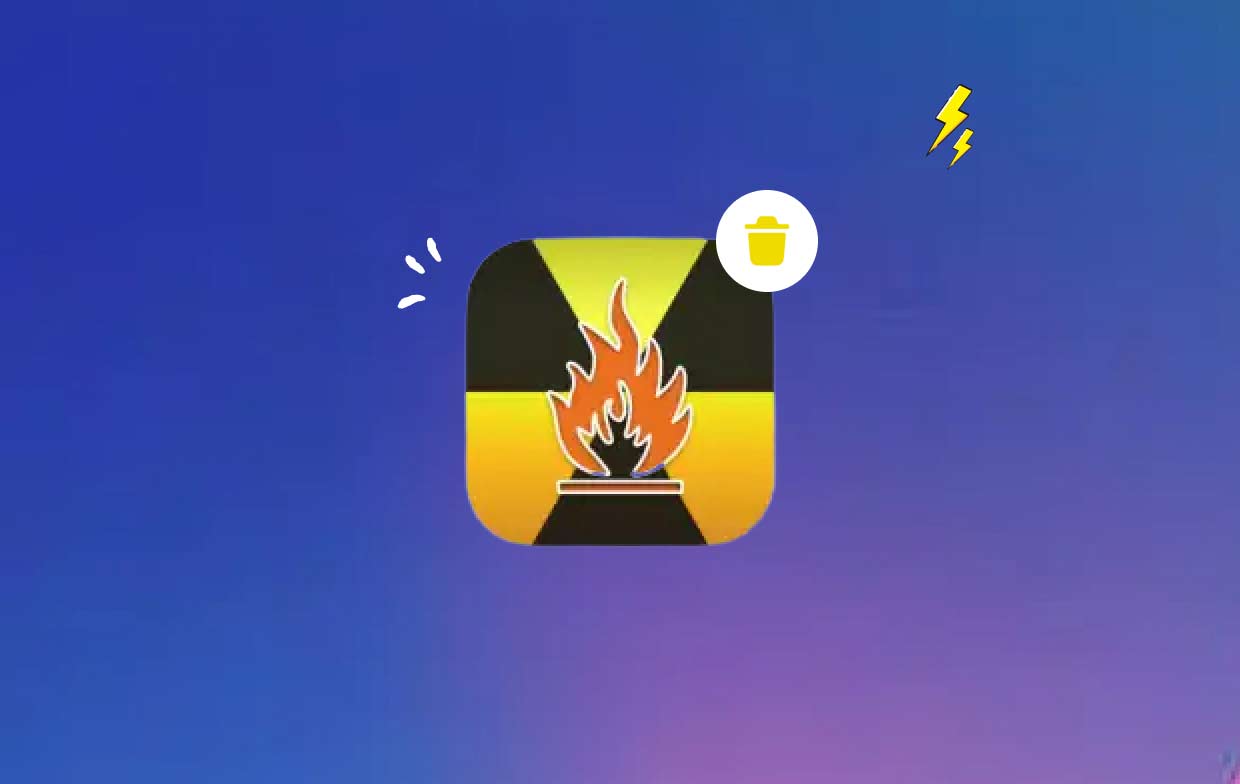
Benutzer möchten Burn vom Mac deinstallieren, weil der Nutzungseffekt nicht ideal ist, z. B. fehlender oder verstümmelter Inhalt beim Brennen von CDs, oder sogar das Bild oder der Ton nicht originalgetreu sind, oder sie entscheiden sich dafür besser brennende Software, eine ähnliche Anwendung ist DVDFab. Die vollständige Deinstallation von Software ist nicht so einfach, wie es auf den ersten Blick scheint. Als Nächstes besprechen wir spezifische Methoden zur vollständigen Deinstallation Deinstallation von Disc-Brenn-Apps wie DVDFab und Brennen.
Teil 2. Herkömmliche Methode zum Deinstallieren von Burn von Ihrem Mac
Normalerweise können Sie Burn Mac mithilfe der Drag-and-Drop-Technik von Ihrem Computer deinstallieren. Die Standardschritte zum Deinstallieren von Burn vom Mac sind wie folgt:
- Menu alle offenen Burn-bezogenen Anwendungen.
- Öffnen Sie die Finder auf Ihrem Computer und wählen Sie im linken Menü Anwendungen aus.
- Prüfen Sie die
/ApplicationsAbschnitt für Burn. Suchen Sie es und ziehen Sie es an die Stelle neben dem Papierkorbsymbol auf der Basis des Docks, um es zu entfernen. Darüber hinaus können Sie eine Auswahl treffen, indem Sie mit der rechten Maustaste oder bei gedrückter Ctrl-Taste auf das Brennen-Symbol klicken In den Papierkorb legen aus dem Untermenü. - Überprüfen Sie das Administratorkennwort Wenn Sie dazu aufgefordert werden, klicken Sie auf „OK“, um das Upgrade zu akzeptieren.
- Auswählen Finder > Papierkorb leeren aus der Menüleiste. Alternativ können Sie auch der rechten Maustaste auf das Papierkorbsymbol, wählen Klicken Sie im Kontextmenü auf „Papierkorb leeren“ und wählen Sie dann dieselbe Option aus dem Popup-Menü aus.
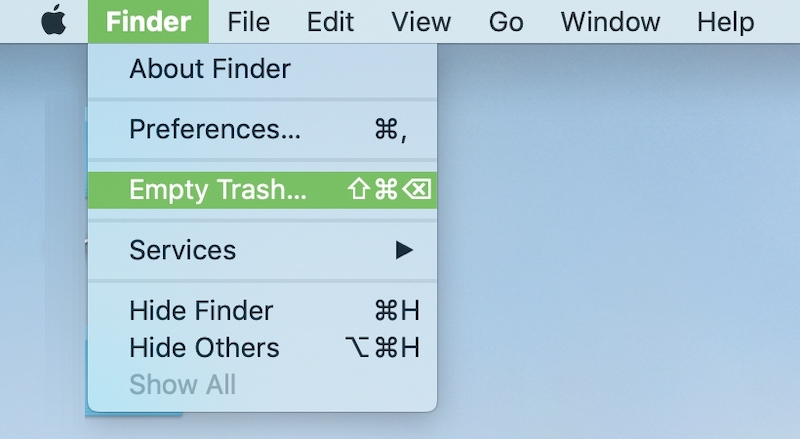
Sie können auch eine andere Methode ausprobieren, um Burn vom Mac zu deinstallieren.
- Aus dem App Store heruntergeladene Software: Durch Drücken des Launchpad-Symbols im Dock können Sie in der Launchpad-Benutzeroberfläche nach der Software suchen. Um die Deinstallation abzuschließen, wählen Sie erneut „Löschen“ in dem Fenster, das nach Auswahl der Löschoption in der oberen linken Ecke des Programmsymbols angezeigt wird. Halten Sie Ihren Finger auf dem App-Symbol, bis Sie in jedem Symbol eine Bewegung sehen.
-
Programme, die ein bestimmtes Deinstallationsprogramm verwenden: Navigieren Sie zu
/ApplicationsVerzeichnis im Finder. Öffnen Sie die Installationspaketdatei oder den Ordner mit dem Programm, falls es noch auf Ihren Mac heruntergeladen ist. Wenn Sie auf etwas stoßen, das mit „Deinstallieren“ gekennzeichnet ist, doppelklicken Sie darauf, um es zu starten, und befolgen Sie dann die Anweisungen auf dem Bildschirm, um Burn vom Mac zu deinstallieren.
- Open Finder und auswählen Gehe> Gehe zu Ordner in der Menüleiste.
- Typ
/Libraryin das Feld „Gehe zu Ordner“ und drücken Sie die Eingabetaste, um es zu öffnen. - Wenn das
/LibraryOrdner wurde vollständig geladen, Klicken Sie auf Bibliothek neben dem Suchsymbol erneut und geben Sie das Wort (oder die Wörter) „Burn“ oder den Namen des Herstellers in das Suchfeld ein. - Nachdem die Suchergebnisse angezeigt wurden, wählen Sie die Elemente aus, die sich auf die Schlüsselwörter beziehen, mit denen Sie sich angemeldet haben, klicken Sie darauf und verwenden Sie dann das Menü rechts neben der Maus, um das Schlüsselwort auszuwählen In den Papierkorb legen .
- Führen Sie die gleichen Schritte aus Eventuelle Brandreste entfernen von dem
/LibraryVerzeichnis.
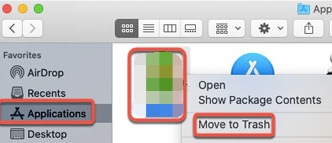
/Library befindet sich möglicherweise unten auf der Festplatte, auch wenn es in Ihrem Home-Verzeichnis gespeichert wurde. Die erforderlichen Dateien müssen von jedem dieser Speicherorte gelöscht werden, um Burn vollständig vom Mac zu deinstallieren. Junk-Dateien befinden sich möglicherweise in den folgenden Verzeichnissen:
/Library~/Library/Library/Application Support~/Library/Application Suppor/Library/Preferences~/Library/Preferences/Library/Caches/~/Library/Caches//Library/LaunchAgents~/Library/LaunchAgents/Library/LaunchDaemons~/Library/LaunchDaemons/Library/PreferencePanes~/Library/PreferencePanes/Library/StartupItems~/Library/StartupItems
Anwendungen, die noch in Systemverzeichnissen vorhanden sind, müssen manuell lokalisiert werden, was einiges an Aufwand und die nötigen Fähigkeiten erfordert. Mac-Neulingen wird empfohlen, den Vorgang mit einem vertrauenswürdigen Deinstallationsprogramm abzuschließen. Um ein versehentliches Löschen von Anwendungs- oder Systemdaten zu vermeiden, gehen Sie beim manuellen Löschen von Burn-Resten mit größter Sorgfalt vor.
Teil 3. Der schnellste Weg, Burn auf dem Mac vollständig zu deinstallieren
Sie benötigen eine zeitnahe und vollständige Entfernung? Warum deinstallieren Sie Burn nicht mit einem speziellen Deinstallationsprogramm vom Mac? Auch wenn es so einfach ist, Programme von einem Mac zu deinstallieren, gibt es einige kleine, Es werden immer wieder sinnlose Dateien produziert. Wenn Sie diese Rückstände mit entfernen iMyMac PowerMyMac, Ihre Maschine wird nicht durch unnötige Gegenstände verstopft.
Es ist einfach zu bedienen und zu verstehen. Mit nur wenigen Klicks ist der PowerMyMac Uninstaller ein hilfreiches Dienstprogramm, das für die neuesten Versionen von macOS entwickelt wurde und alle Komponenten der Anwendung schnell entfernen kann.
- Hier SCAN um nach zuvor heruntergeladenen Apps auf Ihrem Computer zu suchen. Wählen Sie als Nächstes App-Deinstallationsprogramm aus.
- Auf der linken Seite befinden sich die Kategorien „Ausgewählt“, „Unbenutzt“, „Reste“ und „Alle Apps“. Jede App wird auf der rechten Seite angezeigt Alle Apps Um das unerwünschte Programm zu finden, verwenden Sie die Liste oder die Suchleiste in der oberen rechten Ecke.
- Hier Klicken Sie auf das Entfaltungssymbol, um alle relevanten Dateien zu durchsuchen, und auf die Schaltfläche „Suchen“, um mehr zu erfahren, nachdem Sie das Programm ausgewählt haben, das Sie löschen möchten. Wählen REINIGEN um die Anwendungen und die damit verbundenen Dateien zu löschen.
- In einem Popup-Fenster mit der Aufschrift „Gereinigt abgeschlossen"können Sie sehen, wie viel Speicherplatz jetzt frei ist und wie viele Dateien bereinigt wurden. Einfach auswählen Überprüfung alle weiteren Bewerbungen zu löschen. Schauen Sie sich danach noch einmal die Ergebnisseite an.

Teil 4. Fazit
Die Deinstallation von Burn Mac ist ein recht einfacher Vorgang, der in wenigen einfachen Schritten abgeschlossen werden kann. In diesem Beitrag erfahren Sie Schritt für Schritt, wie Sie Burn vom Mac deinstallieren, unabhängig davon, ob Sie Speicherplatz freigeben, zu einem neuen Brennprogramm wechseln oder einfach nur unnötige Software von Ihrem Mac entfernen möchten.



